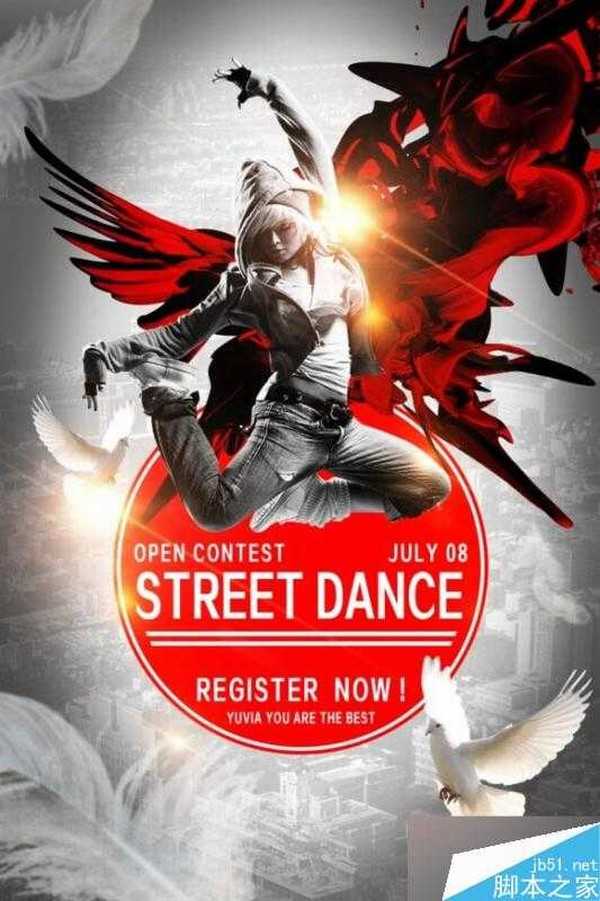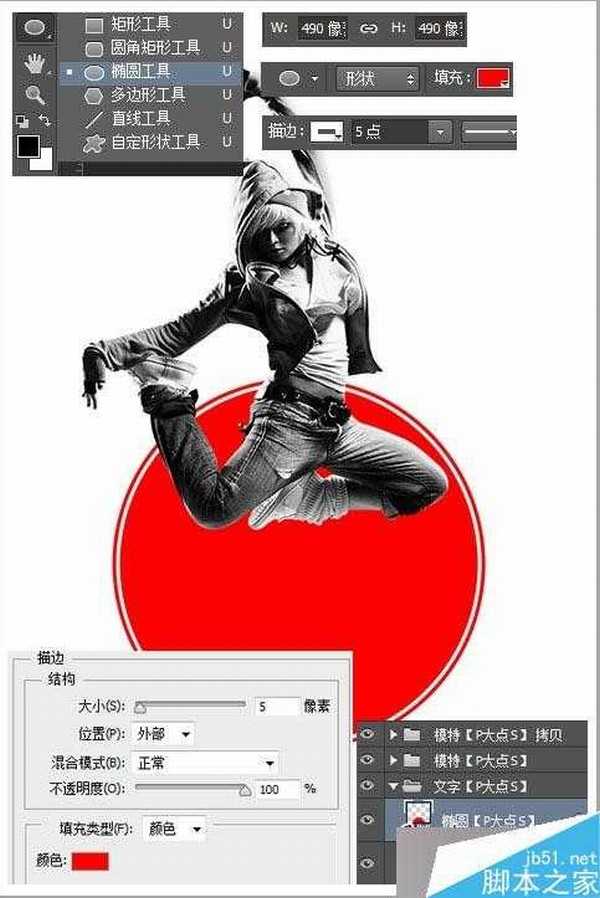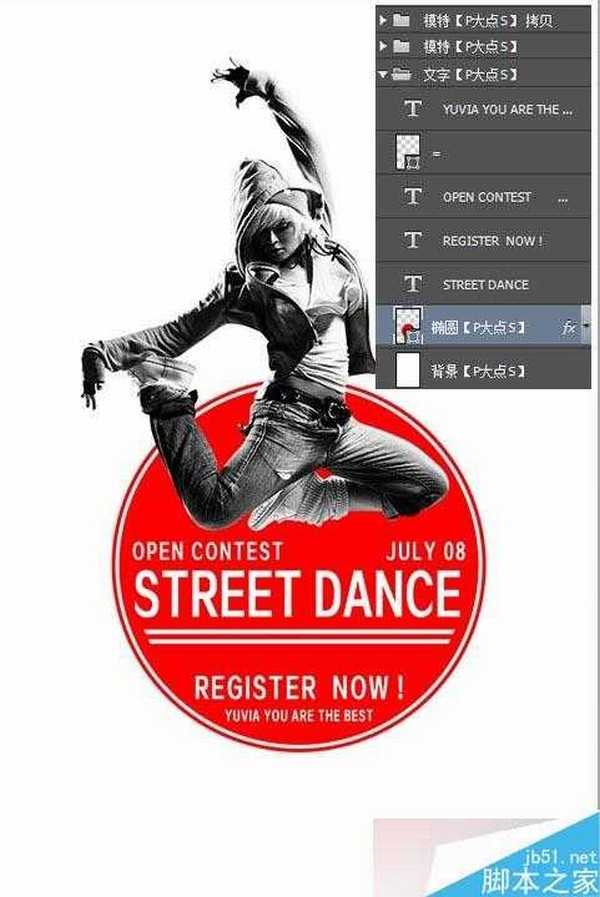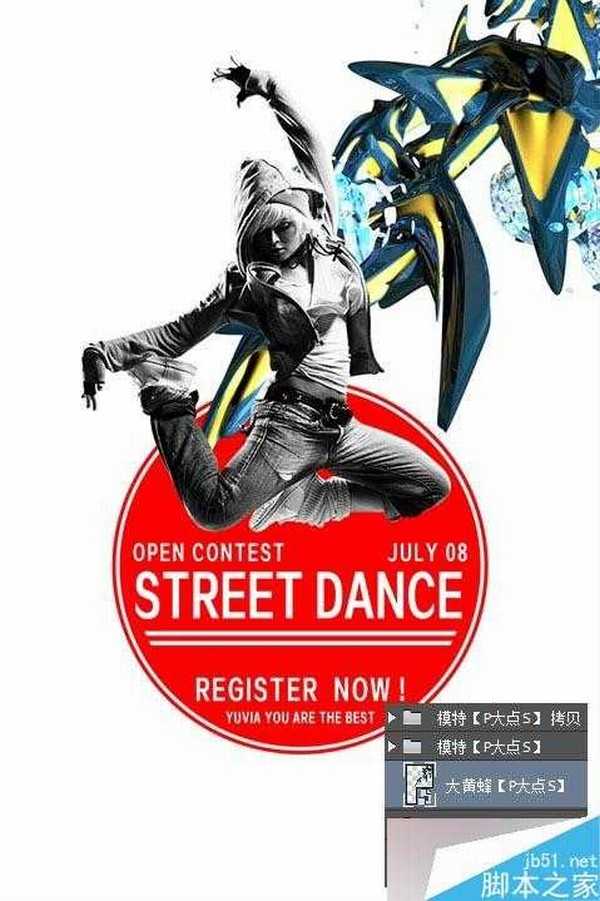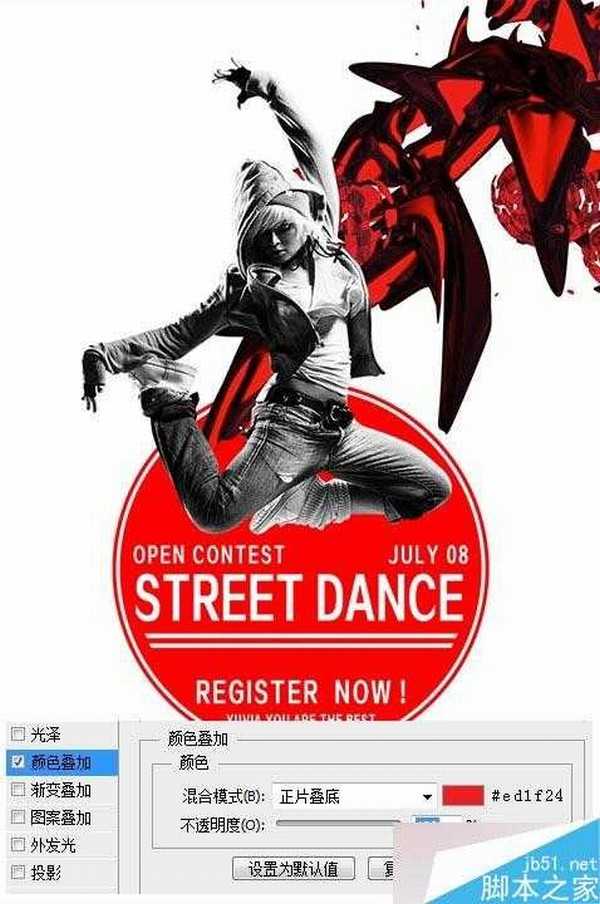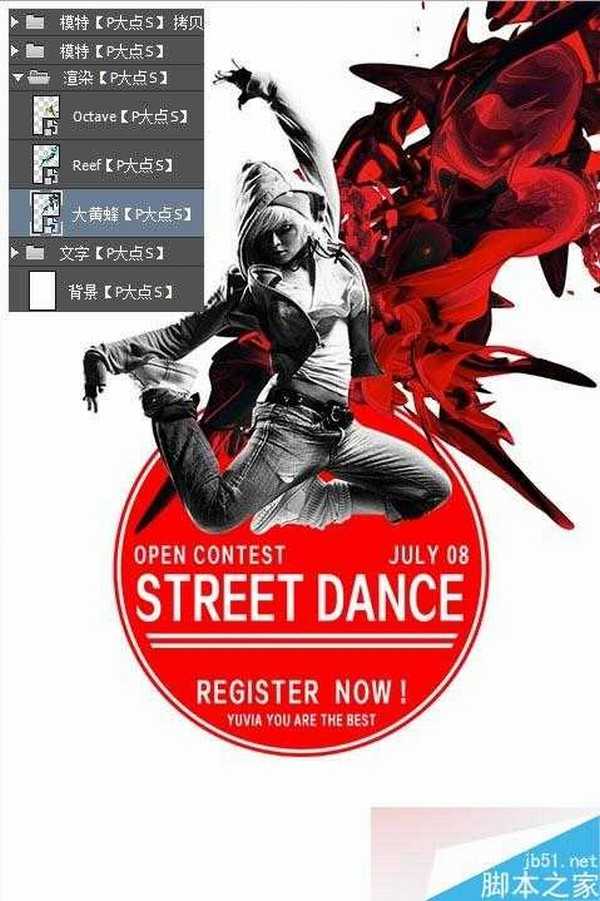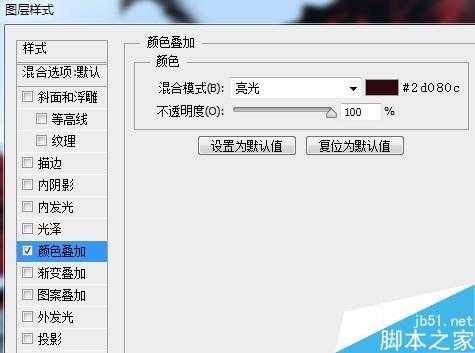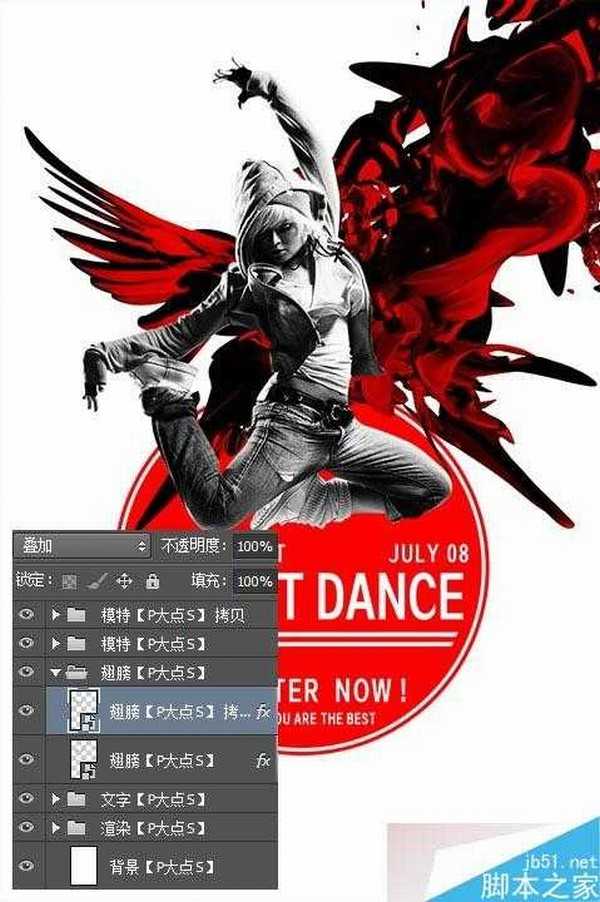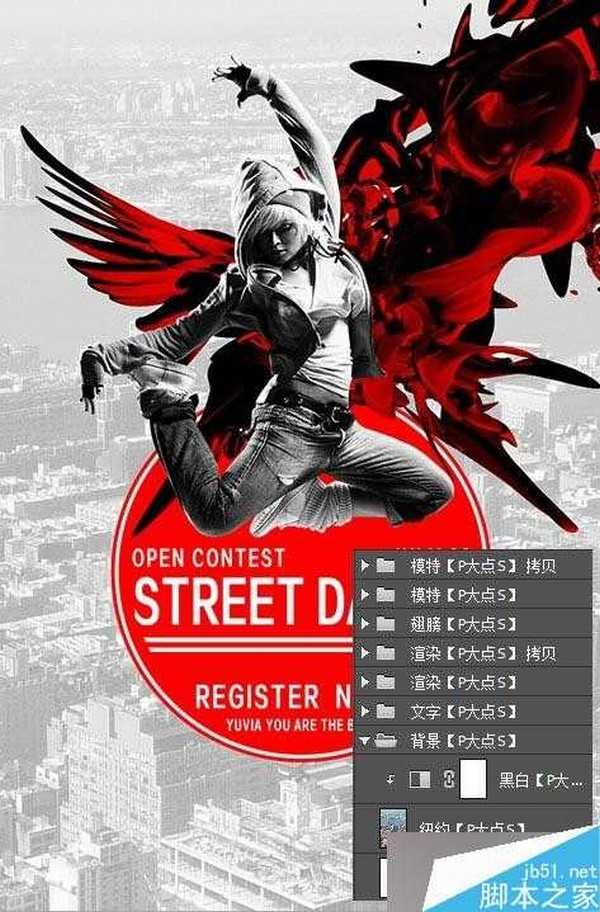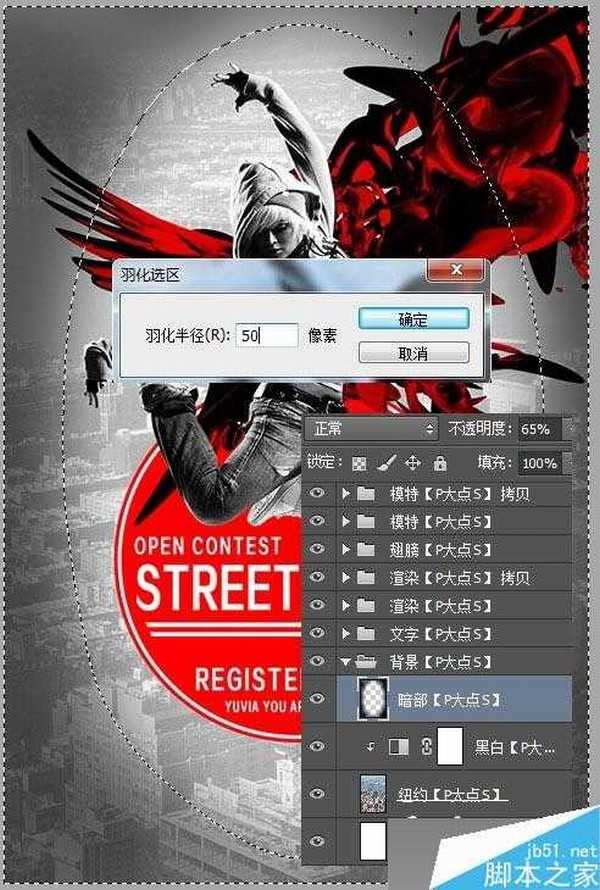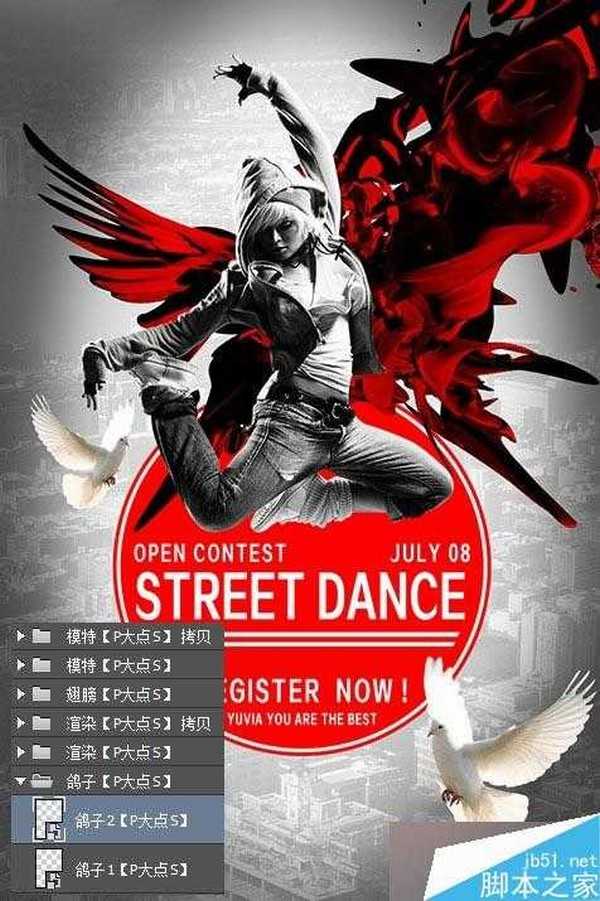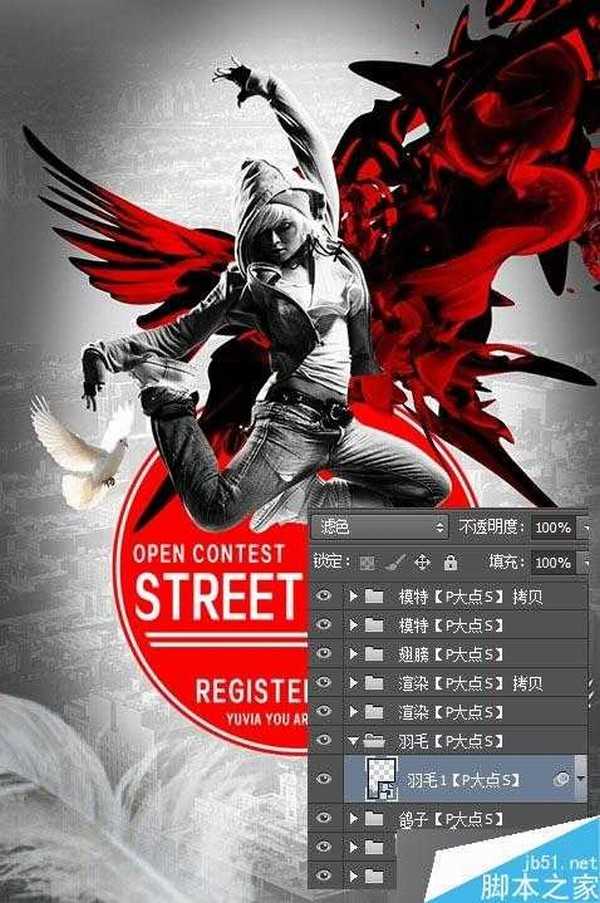这篇教程教的PS图片合成学习者们使用PS合成超漂亮的街舞宣传海报设计方法,教程算是中等难度的图片合成教程了,主要介绍的就是素材的处理和溶图的具体流程和手法,推荐过来和的朋友们一起分享,一起学习了,我们先来看看最终的效果图吧:
最终效果:
具体的制作步骤如下:
新建一个800*1200像素的文档,背景色为白色。打开素材包中的模特,抠图,把抠好的模特放入到我们的文档中,调整位置和大小。
在"模特"图层上层,以剪贴蒙版的形式,创建一个"黑白"调整层,赋予模特黑白效果,选择"模特"图层和"黑白"调整层,CTRL+G,创建图层组,命名为"模特",复制一层图层组,并更改组的图层混合模式为"叠加",这样,我们就得到一个高对比度的模特了。
下面,我们创建文本。使用"椭圆"工具,绘制一个490X490像素的正圆,设置形状颜色为#ff0000,形状描边为白色,描边大小5点,然后再图层样式中再设置一个5像素的红色描边,这样我们就得到一个双重描边的形状了。
接下来,使用文字工具打上字。
下面,我们开始丰富一下画面,从我们提供的素材包中,找到"大黄蜂"素材,拖入到文档中,CTRL+T调整大小和位置。
给"大黄蜂"图层设置一个图层样式,赋予其红色效果。这里我们是设置了一个"颜色叠加",并将颜色叠加的混合模式更改为"正片叠底"。
一样的方法,添加"Reef"和"Octave"两个素材,添加与"大黄蜂"图层一样的图层样式,选择住这三个图层,CTRL+G创建图层组,命名为"渲染"。
复制"渲染"图层组,得到一个图层组副本,并更改其图层混合模式为"正片叠底"。
打开素材包,找到"鸽子01"素材,用钢笔工具把鸽子的翅膀抠出来,放到模特左手边,调整位置和大小。
下面,我们赋予翅膀颜色。跟刚才给那三个渲染的图案方法差不多,图层样式,这里我们改用一个暗红色,混合模式为"亮光",参数如下:
复制"翅膀"图层,更改图层混合模式为"叠加"。
打开素材包里的"纽约"素材,拖入到文档中,调整好位置和大小,然后将图层不透明度更改为"40%"。
在"纽约"图层上层,以剪贴蒙版形式创建一个"黑白"调整层,赋予城市形象黑白效果。
接下来,我们添加一个暗角。新建一个图层,用"椭圆选区"画一个椭圆,设置羽化50像素,反选,填充黑色,更改图层不透明度为"65%"。
下面,我们给模特添加一个白色曝光效果,设置前景色为白色,使用圆角柔边画笔画一下,将图层不透明度更改为"50%"。
在素材包中找到"鸽子2"素材,把鸽子抠出来,我用的是"快速选择"配合"调整边缘"抠的,大家随意抠。然后将"鸽子"图层摆放到"文字"图层组上层,"渲染"图层组下层,调整大小及位置。
复制一层"鸽子"图层,摆放到模特的左侧。
在素材包中找到"羽毛"素材,抠出羽毛,这里我用的"色彩范围"抠的。
把"羽毛"图层放置到"鸽子"图层组顶层,"渲染"图层组下层,调整大小及位置。
现在的羽毛看起来有点怪,更改"羽毛"图层混合模式为"滤色",再执行一个高斯模糊,模糊半径设置为1.5像素,效果如下:
复制一层"羽毛"图层,摆放到左上角,变换角度和大小,同样,再复制一层到右边文字的旁边。
到这里,基本要完成了,看上去有点单调,我们来添加一个光晕效果。在素材包中找到"光晕"素材,置入到文档中,摆放在最顶层,调整大小及位置,并将图层混合模式更改为"滤色"。
复制一层"光晕"图层,摆放在左侧,不和谐的地方就用蒙版擦一下,大功告成。
教程结束,以上就是PS合成超漂亮的街舞宣传海报设计方法介绍,过程比较难,需要大家有一定的耐心,好了,一起来学习吧!
免责声明:本站资源来自互联网收集,仅供用于学习和交流,请遵循相关法律法规,本站一切资源不代表本站立场,如有侵权、后门、不妥请联系本站删除!
《魔兽世界》大逃杀!60人新游玩模式《强袭风暴》3月21日上线
暴雪近日发布了《魔兽世界》10.2.6 更新内容,新游玩模式《强袭风暴》即将于3月21 日在亚服上线,届时玩家将前往阿拉希高地展开一场 60 人大逃杀对战。
艾泽拉斯的冒险者已经征服了艾泽拉斯的大地及遥远的彼岸。他们在对抗世界上最致命的敌人时展现出过人的手腕,并且成功阻止终结宇宙等级的威胁。当他们在为即将于《魔兽世界》资料片《地心之战》中来袭的萨拉塔斯势力做战斗准备时,他们还需要在熟悉的阿拉希高地面对一个全新的敌人──那就是彼此。在《巨龙崛起》10.2.6 更新的《强袭风暴》中,玩家将会进入一个全新的海盗主题大逃杀式限时活动,其中包含极高的风险和史诗级的奖励。
《强袭风暴》不是普通的战场,作为一个独立于主游戏之外的活动,玩家可以用大逃杀的风格来体验《魔兽世界》,不分职业、不分装备(除了你在赛局中捡到的),光是技巧和战略的强弱之分就能决定出谁才是能坚持到最后的赢家。本次活动将会开放单人和双人模式,玩家在加入海盗主题的预赛大厅区域前,可以从强袭风暴角色画面新增好友。游玩游戏将可以累计名望轨迹,《巨龙崛起》和《魔兽世界:巫妖王之怒 经典版》的玩家都可以获得奖励。
更新日志
- 中国武警男声合唱团《辉煌之声1天路》[DTS-WAV分轨]
- 紫薇《旧曲新韵》[320K/MP3][175.29MB]
- 紫薇《旧曲新韵》[FLAC/分轨][550.18MB]
- 周深《反深代词》[先听版][320K/MP3][72.71MB]
- 李佳薇.2024-会发光的【黑籁音乐】【FLAC分轨】
- 后弦.2012-很有爱【天浩盛世】【WAV+CUE】
- 林俊吉.2012-将你惜命命【美华】【WAV+CUE】
- 晓雅《分享》DTS-WAV
- 黑鸭子2008-飞歌[首版][WAV+CUE]
- 黄乙玲1989-水泼落地难收回[日本天龙版][WAV+CUE]
- 周深《反深代词》[先听版][FLAC/分轨][310.97MB]
- 姜育恒1984《什么时候·串起又散落》台湾复刻版[WAV+CUE][1G]
- 那英《如今》引进版[WAV+CUE][1G]
- 蔡幸娟.1991-真的让我爱你吗【飞碟】【WAV+CUE】
- 群星.2024-好团圆电视剧原声带【TME】【FLAC分轨】